S异常但网络正常时,可尝试清除DNS缓存、更换公共DNS服务器、检查防火墙设置或重启路由器等方法解决
DNS异常但网络正常:全面解析与解决之道
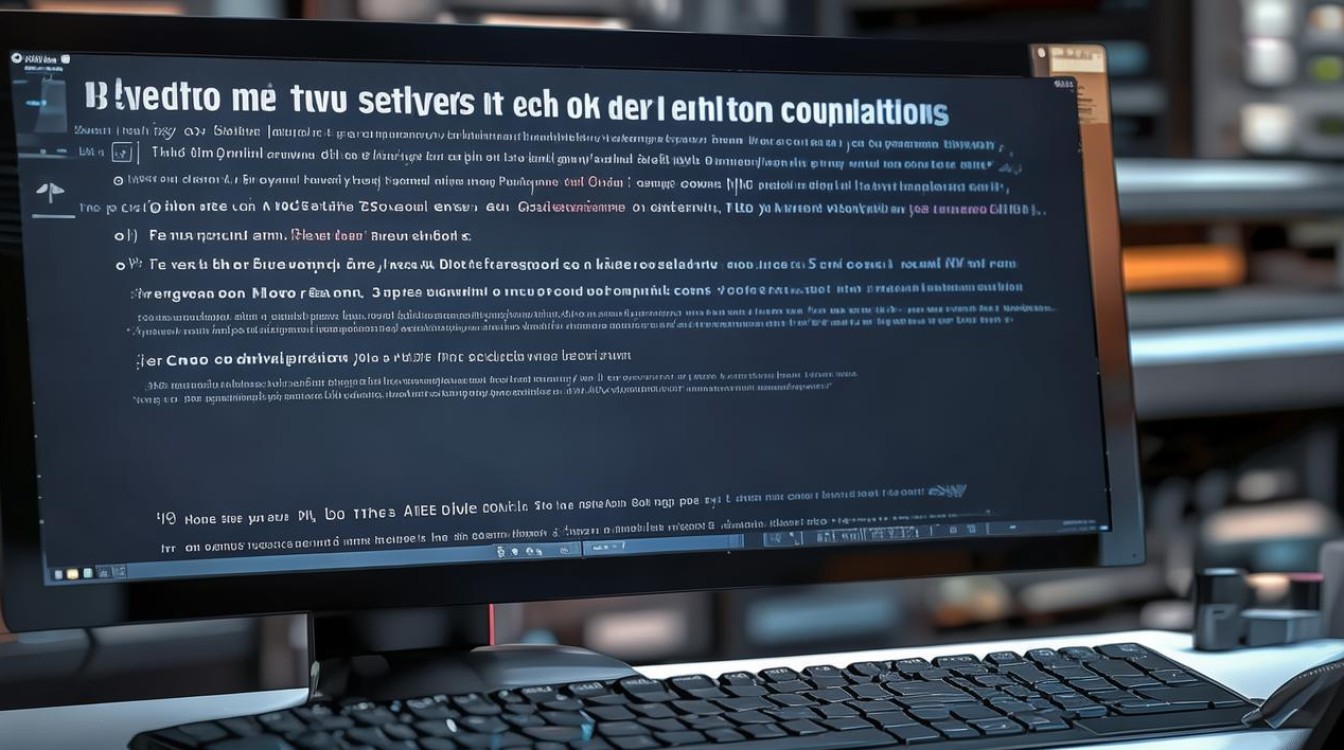
在日常网络使用中,我们有时会遇到这样一种情况:网络连接显示正常,能够访问部分资源,但某些特定的网络服务却无法正常使用,这很可能是DNS出现了异常,DNS(域名系统)作为将域名转换为IP地址的关键组件,其正常运行对于顺畅的网络体验至关重要,本文将深入探讨DNS异常但网络正常的各种可能原因,并提供详细的解决方法。
DNS异常的常见原因
(一)DNS服务器故障
- 公共DNS服务器问题:一些常用的公共DNS服务器(如谷歌的8.8.8.8和8.8.4.4)可能会因为服务器负载过高、维护或遭受攻击等原因出现故障,在遭受大规模DDoS攻击时,DNS服务器可能无法及时响应请求。
- 本地网络中的DNS服务器故障:对于企业或家庭网络,如果设置了内部DNS服务器,该服务器可能出现硬件故障(如硬盘损坏、内存故障等)、软件漏洞被攻击或者配置错误等问题。
(二)网络设置错误
- DNS客户端配置错误:用户可能在设备的网络设置中手动配置了错误的DNS服务器地址,输入了不存在的DNS地址或者将主DNS和副DNS设置混乱。
- 网络连接的DNS设置冲突:在一些复杂的网络环境中,如同时连接VPN和本地网络,可能会出现DNS设置冲突的情况,VPN通常会有自己的DNS推送设置,可能与本地网络的DNS设置产生冲突。
(三)缓存问题
- 本地DNS缓存污染:计算机或其他网络设备会缓存之前访问过的域名对应的IP地址信息,以提高访问速度,但如果缓存中的信息是错误的或者过期的,就会导致DNS解析异常,访问了恶意网站后,可能会被注入错误的DNS缓存信息。
- 路由器DNS缓存问题:路由器也会对DNS查询结果进行缓存,当缓存出现错误或没有及时更新时,会影响到通过该路由器连接的所有设备的DNS解析。
(四)防火墙或安全软件干扰
- 防火墙阻止DNS请求或响应:防火墙可能会误将合法的DNS请求或响应视为威胁而阻止,一些企业级的防火墙可能会有严格的规则,限制对特定DNS服务器的访问或者对某些域名的DNS查询。
- 安全软件的过度防护:杀毒软件、网络安全套件等安全软件可能会对DNS流量进行扫描和过滤,在这个过程中可能会错误地拦截或修改DNS数据包,导致DNS异常。
DNS异常的解决方法
(一)检查网络设置
- 检查DNS服务器地址:在设备的网络设置中,查看当前配置的DNS服务器地址,对于Windows系统,可以通过“控制面板” “网络和共享中心” “更改适配器设置”,右键单击正在使用的网络连接,选择“属性”,然后在“网络协议版本4(TCP/IPv4)”或“网络协议版本6(TCP/IPv6)”属性中查看DNS服务器设置,对于Mac系统,可以通过“系统偏好设置” “网络”来查看和修改DNS设置,确保DNS服务器地址是正确的,可以尝试将其设置为公共DNS服务器,如谷歌的8.8.8.8和8.8.4.4,或者国内的114.114.114.114等。
- 检查网络连接的DNS设置顺序:如果有多个DNS服务器地址,确保它们的顺序是正确的,应该先尝试主DNS服务器,如果主DNS服务器无法响应,再尝试副DNS服务器。
(二)清除DNS缓存
- 清除计算机DNS缓存:
- Windows系统:打开命令提示符(以管理员身份运行),输入“ipconfig /flushdns”命令,然后按回车键,这将清除计算机本地的DNS缓存。
- Mac系统:打开“终端”,输入“sudo killall HUP mDNSResponder”命令,然后按回车键并输入管理员密码,这个命令将刷新DNS缓存。
- 清除路由器DNS缓存:不同品牌和型号的路由器清除DNS缓存的方法可能不同,一般可以通过登录路由器的管理界面(通常在浏览器中输入路由器的IP地址,如192.168.1.1或192.168.0.1),在路由器的设置选项中找到“DNS”或“缓存”相关的设置,然后按照路由器的说明书进行操作来清除DNS缓存。
(三)检查防火墙和安全软件设置
- 检查防火墙规则:对于Windows防火墙,可以通过“控制面板” “Windows防火墙” “高级设置”来查看和修改防火墙规则,确保没有阻止合法的DNS请求和响应的规则,对于其他防火墙软件,如第三方防火墙或企业级防火墙,需要根据相应的管理界面和文档进行检查和调整。
- 暂时关闭安全软件:如果怀疑是安全软件导致DNS异常,可以尝试暂时关闭杀毒软件、网络安全套件等安全软件,然后再次测试网络连接和DNS解析是否正常,如果关闭安全软件后问题解决,可以考虑在安全软件中添加例外规则,允许DNS流量通过。
(四)更换DNS服务器
- 选择合适的公共DNS服务器:除了谷歌的DNS服务器(8.8.8.8和8.8.4.4)和国内的114.114.114.114外,还有一些其他的公共DNS服务器可供选择,如腾讯的DNS(119.29.29.29和182.254.116.116)、阿里的DNS(223.5.5.5和223.6.6.6)等,可以根据自己的需求和网络环境选择合适的公共DNS服务器。
- 更换步骤:在设备的网络设置中,将DNS服务器地址更改为选定的公共DNS服务器地址,更改后,可能需要等待一段时间让新的DNS设置生效,或者重启设备和网络设备。
相关问题与解答
(一)问题:如何判断是DNS异常还是其他网络问题?
解答:如果网络连接显示正常(如可以ping通网关),但无法访问特定的网站或网络服务,而其他设备在同一网络下可以正常访问,那么很可能是DNS异常,可以尝试通过命令行工具(如Windows的nslookup或Mac的dig)来查询域名的DNS解析情况,如果返回的错误信息与DNS相关,如“无法解析域名”等,也可以判断是DNS异常。

(二)问题:更换DNS服务器后仍然无法解决问题怎么办?
解答:如果更换DNS服务器后问题仍然存在,可以尝试以下步骤:
- 再次检查网络设置,确保新的DNS服务器地址配置正确,并且没有其他网络设置错误。
- 检查本地网络中的设备是否存在病毒或恶意软件,这些软件可能会干扰DNS解析,可以使用杀毒软件进行全面扫描。
- 联系网络服务提供商,询问他们是否知道有关DNS的问题或者是否可以提供帮助来解决DNS异常,有可能是网络服务提供商端的DNS配置出现问题